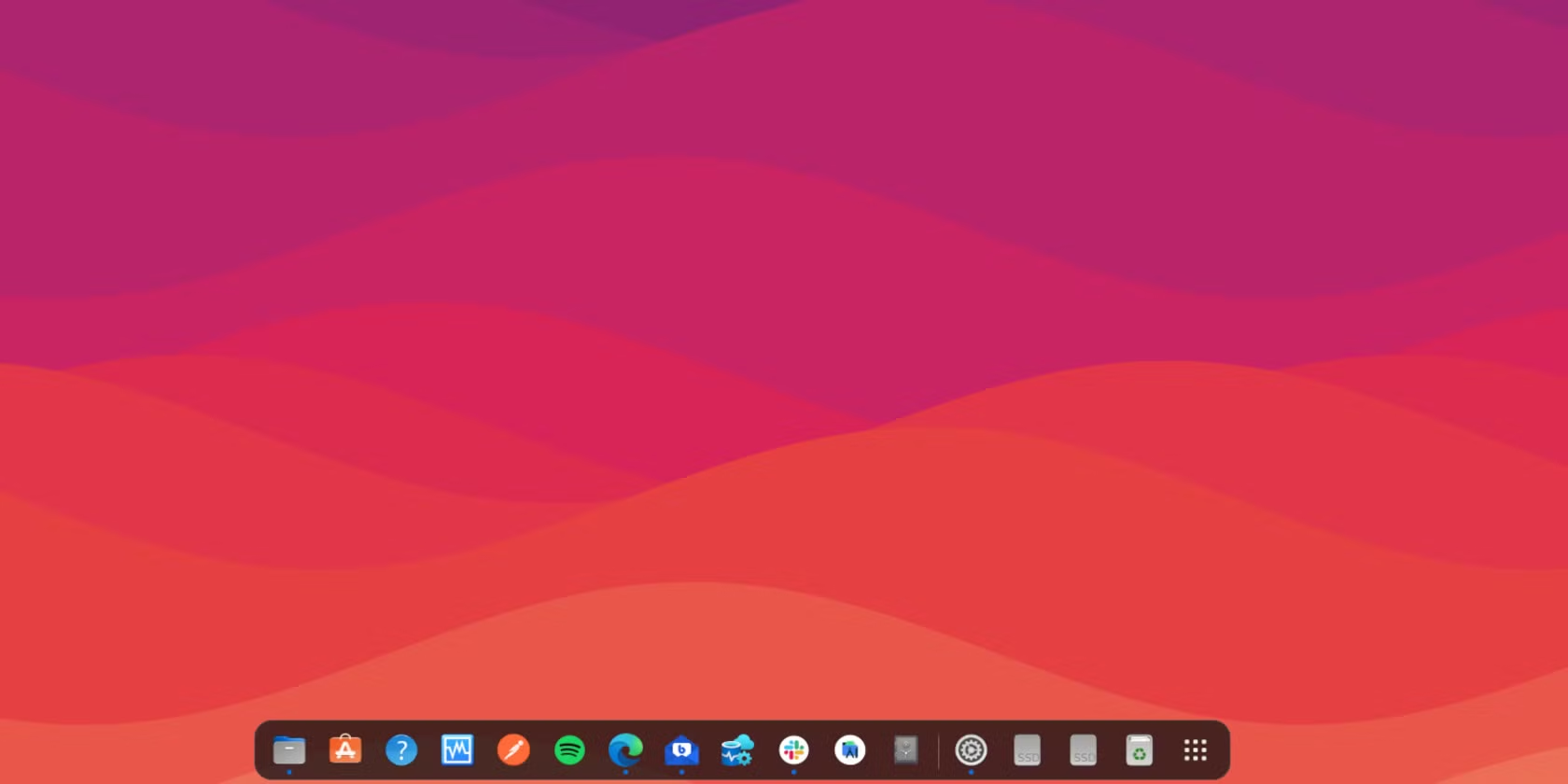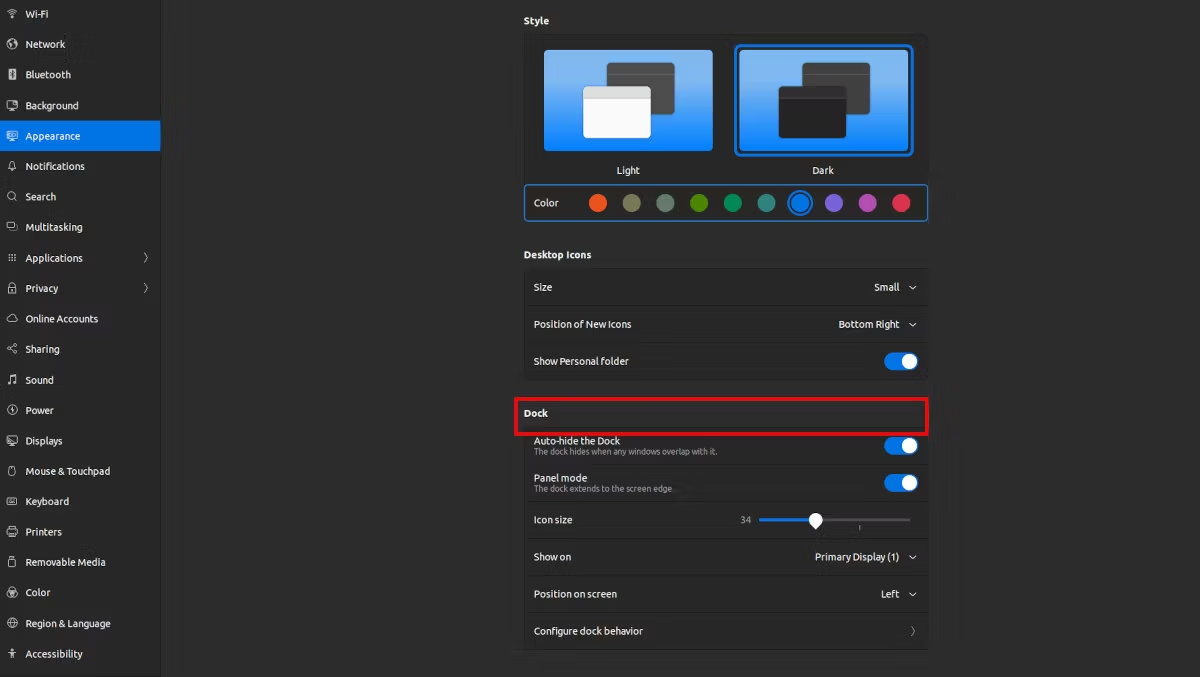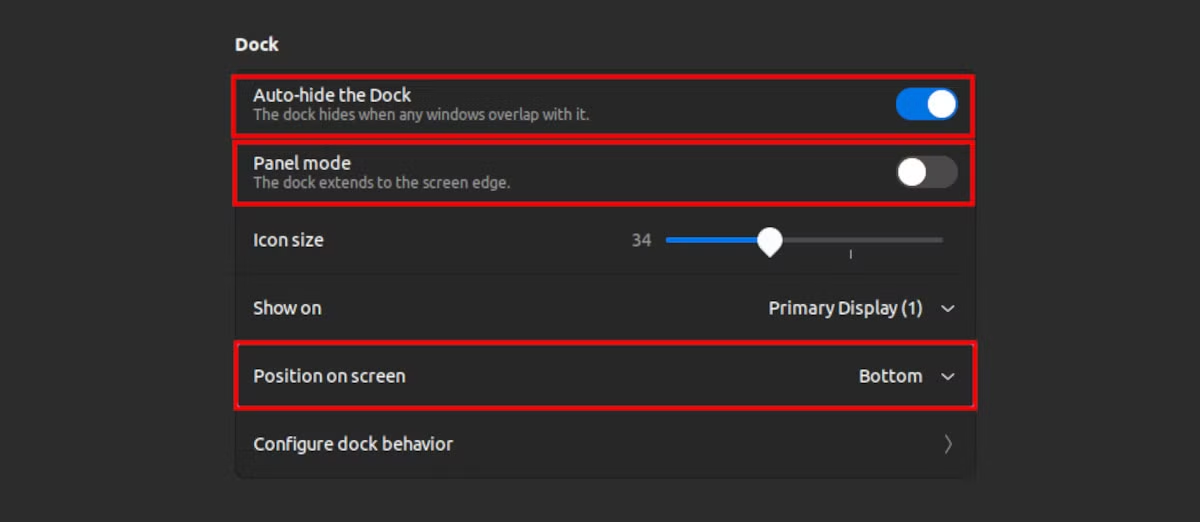如何自定义 Ubuntu Dock 以使其看起来像 macOS
借助最新的 GNOME 42,您现在可以自定义 Ubuntu Dock 并将其变成类似 macOS 的桌面。就是这样。
GNOME 42 桌面环境的主要功能之一是高度可定制的扩展坞或仪表板。让我们看看如何在 Ubuntu 22.04 LTS (Jammy Jellyfish) 或更高版本中自定义新扩展坞,使其具有与 macOS 类似的外观。
什么是 GNOME?
GNOME 是使用最广泛的 Linux 桌面环境之一,也是 Ubuntu 上的默认桌面环境。其他主要的 Linux 发行版,如 Debian、Red Hat Enterprise Linux (RHEL)、Fedora 等也使用 GNOME 作为默认桌面。
当前版本的 GNOME 美丽而优雅。它拥有可定制的仪表板,并承诺无干扰计算,让您轻松完成工作。它还具有增强的键盘和鼠标手势功能。
Ubuntu 22.04 LTS 是第一个完全支持 2022 年初发布的最新版本 GNOME 42 的 Ubuntu 版本。
第 1 步:访问 Dock 设置
默认情况下,Ubuntu 中的扩展坞位于屏幕的左侧。自 Unity 桌面时代以来,这一直是 Ubuntu 的传统。在 Ubuntu 22.04 之前,您必须依赖第三方软件来自定义扩展坞。由于新的 GNOME,这一切都发生了改变。
按超级键访问您的扩展坞设置,然后在出现的输入中键入“设置”。在设置菜单下,单击外观选项卡。在那里,您将找到用于自定义扩展坞的扩展坞部分。
第 2 步:自定义 Ubuntu Dock
访问扩展坞设置后,您可以将扩展坞的位置更改为底部,默认为左侧。如果您现在看一下扩展坞,它将位于屏幕底部,但它从一个边缘延伸到另一个边缘。
下一步是自定义扩展坞,使其漂浮在屏幕中央。为此,只需单击面板模式切换按钮即可禁用面板模式。
要获得更专注且无干扰的桌面,请单击自动隐藏 Dock 切换按钮以启用它,并在您不主动使用时自动隐藏 Dock。
此外,您还可以根据自己的喜好自定义扩展坞,使其具有更小或更大的图标。
您还可以自定义垃圾桶或已安装的硬盘是否始终在扩展坞上可见。要更改这些属性,只需单击配置停靠行为部分并进行必要的更新。
更新后的设置现在应类似于以下内容:
完成所有更改后,您的桌面将如下所示:
升级到 Ubuntu 22.04 以获得更好的 Linux 体验
我们已经了解了如何在 Ubuntu 22.04 中自定义新的扩展坞。如果您使用旧版本的 Ubuntu,只需升级到最新的 Ubuntu LTS 版本即可体验 GNOME 桌面环境的强大功能。